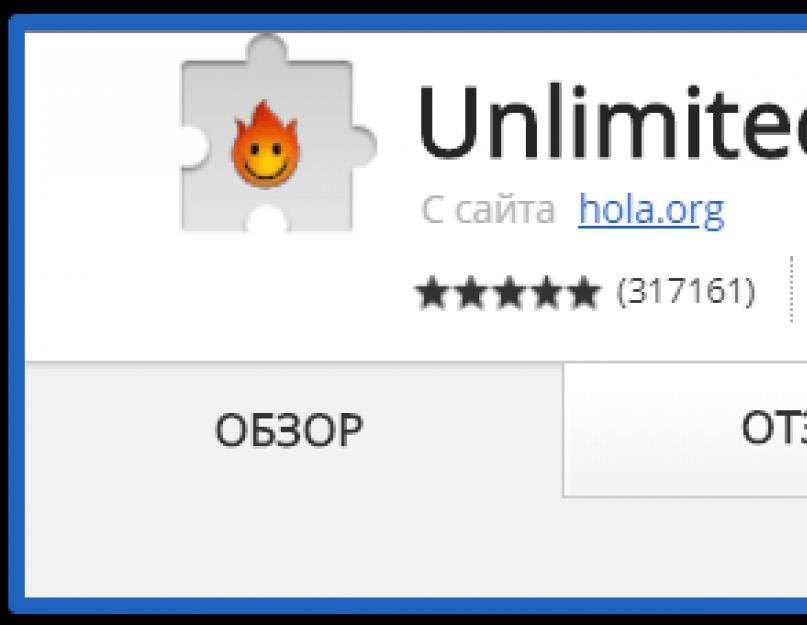Холла – это ВПН-плагин, работающий на всех популярных платформах без исключений, её поддерживают даже специфические устройства: Smart TV, игровые консоли, Apple TV. Расширение Hola для Яндекс браузера отличается бесплатным распространением, высокой скоростью загрузки страниц и стабильной работой, по указанным параметрам плагин превосходит остальные VPN-сервисы. В бесплатном режиме аддон поддерживает просмотр видео без провисания сети в FullHD качестве, также многие пользователи стримят на зарубежных сервисах через Hola.
VPN технология позволяет скрыть собственный IP-адрес с помощью посреднического сервера. Перед обращением к целевому сайту трафик пользователя изначально направляется на сервер, предоставляемый расширением. Таким образом при использовании анонимайзера нам удастся скрыться в сети, оставшись инкогнито.
Есть масса причин, зачем использовать Hola VPN для Яндекс обозревателя:
- Возможность получить доступ к любым сайтам по всему миру, даже при их блокировки корпоративной сетью или провайдером;
- Повышение скорости загрузки страниц и всех медиа-файлов;
- Высокий уровень безопасности в интернете;
- Удобный сёрфинг;
- Полная защищённость всех данных;
- Максимальная свобода действий и обход цензуры;
- Сокрытие собственного IP-адреса;
- Возможность стримить или смотреть видео на зарубежных ресурсах, даже на закрытых сайтах.
Уже сегодня Холла завоевала доверие у 154 млн. пользователей во всех странах мира. Плагин Hola для Яндекс браузера – это уникальный VPN-сервис, он разительно отличается от других расширений своей функциональностью, большим выбором стран и принципом работы. Приложение устанавливается во все популярные обозреватели и платформы: Android, Windows, iOS, Mac OS.
Отличия Холла ВПН для Yandex обозревателя от аналогов
Преимущества
- Распространяется бесплатно. Несмотря на наличие премиум версии аддона, бесплатного варианта достаточно для большинства пользователей. Здесь нет ограничений по объёму трафика, времени или скорости;
- Повышенная скорость загрузки страниц. Для ускорения сёрфинга разработчики установили сжатие контента на сервере. В результате уменьшается вес файлов, при этом отсутствует дополнительная нагрузка на компьютер пользователя. Вторая причина высокой скорости – кэширование информации, так данные загружаются не из сервера сайта, а из локальной машины другого пользователя или сервера Холлы. Работает только для популярных сайтов;
- Включает множество серверов по всему миру;
- Максимальная конфиденциальность. Плагин использует метод шифрования данных, даже при перехвате пакетов злоумышленником, информация будет устойчивой к взлому;
- Расширение Hola VPN для Яндекс браузера не использует логирование. Все действия пользователя невозможно воспроизвести по системным логам, это повышает уровень конфиденциальности;
- Русскоязычный интерфейс. Особых настроек вносить не придётся, но все равно лучше использовать плагин на родном языке;
- Расширение изменяет страну для каждой вкладки (по необходимости). Это удобно для людей, которые пользуются разными иностранными сайтами, например, одни из СНГ, другие европейские;
- Работа со всеми обозревателями и операционными системами.
Недостатки
- «Пиринговая» сеть – это означает, что все компьютеры, которые установили расширения, становятся участниками единой сети. Не так давно ФМС сеть Hola для Яндекс браузера подверглась крупному скандалу, в котором разработчиков обвинили в продаже трафика для DDOS-атак. Серьёзных разбирательств удалось избежать, но пользователи по-прежнему в той или иной степени предоставляют доступ к своей сети другим участникам системы. На практике подобная система обеспечивает быструю загрузку страниц, дешёвое обслуживание плагина. Для ясности – сеть подобна способу работы Torrent. Определённые риски существуют, но они минимальны и вынуждены;
- Хакеры утверждают, что Холла имеет низкую устойчивость к взломам. Серьёзные уязвимости постепенно закрывают, но уже были случаи взлома сети и получения доступа к огромному количеству компьютеров. Сами того не зная, мы можем стать участниками DDOS-атаки. Это негативно отразится на качестве сёрфинга: сильно снизится скорость и постоянно придётся вводить капчи от роботов.
Если смотреть на ситуацию реально, приложение Hola для Yandex обозревателя – это весьма хороший VPN-addon. Риск взлома присущ всем, даже самым стабильным сетям, а «пиринговая» сеть приносит больше преимуществ, чем недостатков.
Установка плагина Холла в Yandex browser
Принцип установки не отличается от других расширений:

На этом установка Hola plugin завершена, можно начинать пользоваться.
Использование плагина Hola
Заходя на желаемые ресурсы прокси Холла самостоятельно определит подходящую страну для разблокировки ресурса. Умный алгоритм получения доступа не только удобен, но и эффективен. На основании пользовательской статистики подбирается лучший сервер для открытия сайта. Программа иногда даёт сбои, тогда веб-сайт не загружается, приходится вручную менять настройки.
Как перейти на сайт:

Как изменить сервер на общедоступный вариант с другой страны:

Каждый раз изменять страну для перехода на определенный сайт нет необходимости, установив страну для сайта один раз, в дальнейшем он будет открываться через сервер выбранной ранее страны. Все просмотренные сайты хранятся в разделе «Recently visited sites».
Как попасть в раздел «Recently visited sites»:

Тесты производительности
В любом случае VPN несколько замедляет доступ к сайту, вопрос только, насколько снижается скорость сёрфинга. Это ключевой показатель производительности и качества плагина. Проведём небольшой тест с 3 самыми популярными странами на сервисе speedtest.net .
Мой результат без ВПН выглядит так: пинг – 2мс, скорость скачивания – 52.87 Мбит/сек, загрузка – 47.62 Мбит/сек.
Теперь посмотрим результаты с включенным VPN Hola в Яндекс браузере:

По результатам тестирования лучшая скорость обнаружена в Великобритании. Если выбирать страну, рекомендуем использовать популярные варианты с близлежащим расположением. Хорошие результаты у Великобритании, Германии, с учётом расстояния до Америки, США тоже имеет неплохие показатели. Менее популярными направлениями разработчики несколько пренебрегают.
Тест не является гарантией, что включив Германию, Холла выдаст лучшие результаты. В каждом случае статистика может отличаться.
Дополнительная информация о плагине
Расширение полезно благодаря наличию дополнительных полезных функций, которые и отличают его от других proxy и VPN.
Ещё могут пригодиться:

Для отключения работы расширения достаточно нажать кнопку выключения.
Альтернативный вариант – нажать на флаг страны и выбрать «Назад к России» или другой стране, в которой находимся.
При желании удалить плагин Hola, это можно сделать простым способом:

Сёрфинг с расширением Free VPN Hola для Яндекс браузера помогает сохранить анонимность, высокую скорость загрузки данных и получить доступ к любым сервисам не зависимо от наличия блокировки. Плагин не является единственным в своей области, но занимает почётное место в ТОП лучших. Послужить альтернативой может ZenMate, Dot VPN, Browsec.
Потребность в анонимном доступе возникает, когда необходимо обойти блокировку. Цензура той или иной страны может запрещать посещение некоторых ресурсов в сети. В этом случае можно воспользоваться бесплатными VPN серверами. Для удобства использования большинство из них представлены в виде расширений для популярных браузеров.
Как скачать и установить VPN Hola?
Не секрет, что Yandex Browser построен на основе Chromium. Это означает, что для него доступны все расширения Интернет-Магазина Chrome. Hola – один из лучших сервисов, предоставляющих анонимный доступ к сети. Отличительной особенностью утилиты является полное отсутствие ограничений на трафик. Для установки приложения в Яндекс Браузер нужно выполнить следующие действия:
- перейдите в Интернет-Магазин Chrome на страницу инструмента Холла;
- нажмите кнопку «Установить» и подтвердите операцию в диалоговом окне;
- ожидайте завершения установки;
- появление на панели иконки в виде огонька со смайликом говорит о том, что сервис доступен для использования.
Утилиту также можно получить прямо с официального сайта из раздела VPN. Для этого нужно сделать следующее:
- нажмите на большую кнопку «Установить»;
- выберите тип установки: бесплатная или подписка;
- подтвердите операцию и дождитесь завершения скачивания программы;
- запустите полученный инсталлятор и следуйте инструкциям.
 В этом случае Hola будет установлена как десктопное приложение, после чего автоматически запустится в трее. Для пользователей смартфонов доступна Android-версия программы на Google Play.
В этом случае Hola будет установлена как десктопное приложение, после чего автоматически запустится в трее. Для пользователей смартфонов доступна Android-версия программы на Google Play.
Как пользоваться Hola в Yandex Browser?
Клик по брендовой иконке приложения на панели откроет меню, где в виде плиток представлены наиболее часто посещаемые сайты. Для анонимного доступа необходимо ввести URL адрес в текстовое поле сверху и подтвердить запрос нажатием на кнопку со стрелкой.
После этого в браузере будет выполнена переадресация на целевой ресурс.
 Холла поддерживает несколько десятков стран, а значит, проблем с доступом возникнуть не должно. Если какой-либо сайт уже открыт в активном окне, в меню дополнения можно выбрать один из множества предложенных прокси. Смена VPN сервера может быть полезна при низкой скорости соединения или проблемах с анонимностью.
Холла поддерживает несколько десятков стран, а значит, проблем с доступом возникнуть не должно. Если какой-либо сайт уже открыт в активном окне, в меню дополнения можно выбрать один из множества предложенных прокси. Смена VPN сервера может быть полезна при низкой скорости соединения или проблемах с анонимностью.
Другие ВПН расширения для Яндекс Браузера
Если для конкретной задачи приложение Hola не подошло, можно попробовать воспользоваться другими похожими сервисами. Большинство из них платные, а значит, free-версии имеют ограничение либо на трафик, либо на кол-во доступных стран.
- ZenMate – практичное решение для рядового пользователя. Инструмент предоставляет неограниченный трафик и 4 доступные страны на бесплатной основе. Для активации расширенной версии необходимо приобрести Premium-подписку.
Региональные ограничения способны серьезно помешать работе в интернете. Многие пользователи тратят немало времени на то, чтобы найти замену нужным вебсайтам. Особенно эта проблема актуальна для жителей Крымского полуострова – для них невозможен вход на огромное количество интернет-ресурсов. Однако, существует простой способ преодолеть подобные преграды. В данной статье описывается популярный VPN сервис Hola, выполненный в виде расширения для Яндекс браузера.
Любой вебсайт, который посещает пользователь, знает о его месторасположении. Определяется регион с помощью IP-адреса. Следовательно, если вы хотите попасть на страницу, закрытую для просмотра в вашей стране или области, необходимо поменять свой адрес IP.

Именно это и делают VPN-сервера. Их название расшифровывается как Virtual Private Network – виртуальная сеть. Ваш компьютер обращается к серверу, которые открывает необходимый сайт, получает информацию и передает ее в браузер. Вебсайт «думает», что на него зашли с сервера, который находится в разрешенном регионе (например, в Чехии или в Канаде) и не включает блокировку. А пользователь получает доступ к необходимым страницам со всеми их функциями.
Связываться с VPN-сервисом можно разными путями. Можно соответствующим образом настроить интернет-подключение в Windows, установить специальную программу, зайти через вебсайт и так далее.
Но наиболее удобным способом является расширение для используемого браузера. Оно автоматически включается, когда необходимо и выключается при бездействии, не нагружая компьютер и не создавая лишний сетевой трафик. Существует немало плагинов для браузера Яндекс, и Hola является одним из самых популярных и удобных работе на данный момент.
Установка Hola
Hola работает как обычное расширение для браузера и устанавливается соответствующим образом. К сожалению, на официальном сайте продукта https://hola.org/ нет отдельной кнопки для установки на Yandex обозреватель.

Однако, вы все-равно можете загрузить ее, воспользовавшись каталогом приложений. Для этого требуется выполнить следующее:

Работа с Hola
Сразу после установки приложение будет готово к работе – никаких дополнительных настроек не потребуется. Кликните по значку плагина Hola справа от адресной строки обозревателя, чтобы вызвать меню.
VPN – это лучший способ обойти блокировку сайтов, которые заблокировал провайдер. Так же можно скрыть информацию о себе, сменить IP-адрес и передавать данные в зашифрованном виде. Но для обычных пользователей, VPN в первую очередь, это возможность посещать сайты, которые были заблокированы и недоступны в какой-то определенной стране.
Я на своем опыте с этим столкнулся. Проверил разные VPN расширения (дополнения) для четырех самых популярных браузеров: Opera, Google Chrome, Яндекс.Браузер и Firefox. Решил поделится с вами этой полезной информацией. Ниже мы рассмотрим самые лучшие (по моему мнению) , бесплатные (правда, не все) VPN дополнения для браузеров. Так же покажу как их найти и установить в каждый браузер. После установки и активации этих расширений, вы сможет посещать заблокированные сайты, социальные сети (ВКонтакте, Одноклассники) и другие ресурсы.
Бесплатный VPN не может быть качественным. Он работает медленно и не стабильно. К сожалению, это так. Тем более в наше время, когда на эти бесплатные сервисы свалилась большая нагрузка. Для постоянного использования бесплатный VPN не подходит. Думаю, вы в этом уже убедились.
Лучше, конечно, купить какой-то платный VPN.
Несколько слов о том, что такое VPN (Virtual Private Network) и как это работает. Это виртуальная частная сеть. Если вам это ни о чем не говорит, то сейчас постараюсь объяснить на простом языке. Есть много VPN сервисов, как бесплатных, так и платных. Используя какой-то VPN сервис (настроенный через расширение для браузера, программу для ПК, Android, iOS) , весь наш трафик идет через сервер этого сервиса. Таких серверов может быть очень много, в каждой стране и по несколько штук (все зависит от конкретного VPN сервиса) .
Мы получаем IP-адрес того сервера, через который подключаемся. Это позволяет нам заходить на заблокированные сайты, так как мы меняем свое местоположение в сети, подключаясь через сервер установленный в другой стране (где определенные сайты не заблокированы) . Все данные, которые мы передаем, или получаем – шифруются. Что дает нам дополнительную защиту, особенно при подключении через открытые Wi-Fi сети.
Иногда безопасность при использовании VPN может быть обманчива. Так как весь наш трафик идет через сервера какой-то там компании, всегда есть риск, что эта компания воспользуется информацией, которая проходит через ее сервера. Поэтому, я советую использовать только проверенные временем и самые популярные VPN расширения для браузеров. О таких я расскажу в этой статье.
Все просто: если в вашей стране провайдер заблокировал доступ к каким-то сайтам (например, как сейчас в Украине заблокированы ВКонтакте, Одноклассники, Яндекс и Mail.ru) , то просто устанавливаем VPN дополнение в свой браузер, включаем его и можем заходить на сайты, к которым нам ограничили доступ.
Бесплатный VPN для браузера Opera
Первым делом я расскажу о решении для браузера Opera. По той причине, что сам пользуюсь этим браузером, и в этом плане он лучший. Почему? А потому, что в Опера не нужно устанавливать какие-то сторонние расширения, чтобы посещать заблокированные сайты. В Opera есть свой, встроенный бесплатный VPN, который работает просто идеально!
Все что нам нужно, это установить последнюю версию браузера. Затем зайти в "Меню" – "Настройки", на вкладку "Безопасность", и поставить галочку возле "Включить VPN".

Осталось просто включить VPN, и можете заходить на сайты, которые вам заблокировал интернет-провайдер.

Можно менять виртуальное местоположение. Но я советую оставить "Оптимальное местоположение".
Разработчики браузера Опера конечно молодцы. Мало того, что сервис бесплатный, так еще с неограниченным трафиком и скоростью. И пользоваться им очень удобно. А главное, такой компании как Opera можно доверять. Во всяком случае это лучше, чем какие-то VPN сервисы, которые были созданы пару дней назад.
Если вы пользуетесь браузером Opera, то вопрос с обходом блокировки сайтов для вас я думаю решен.
Совет! Если для вас не сильно важно, каким браузером пользоваться, то можете установить Оперу и посещать необходимые сайты через ее VPN. Чтобы не искать и устанавливать сторонние расширения в другие браузеры.
Для браузера Google Chrome есть очень много разных VPN расширений. Их можно найти и установить из официального магазина. Давайте я сначала покажу как устанавливаются расширения в браузере Хром, а тогда покажу несколько конкретных расширений, которые сам лично проверил в работе.
Откройте меню, перейдите в "Дополнительные инструменты" и выберите "Расширения". Затем, снизу нажмите на "Ещё расширения".

Откроется новая вкладка с магазином разных дополнений для браузера Chrome. Можно просто в поиске задать VPN, и мы получим список необходимых расширений.

Достаточно нажать на кнопку "Установить", и расширение будет установлено в браузер. Затем, его иконка появится возле кнопки "Меню".
Некоторые VPN расширения для Chrome:
Я попробовал много разных. У каждого есть свои минусы. В любом случае, скорость загрузки может снизится.

Установка VPN в Яндекс.Браузер
Для начала обновите свой браузер до последней версии. В Яндекс.Браузере можно устанавливать дополнения, среди которых есть VPN сервисы.
Для установки дополнения откройте меню, затем выберите "Дополнения". Прокрутите страницу к низу, и нажмите на кнопку "Каталог расширений для Яндекс.Браузера".

В поиске вводим "vpn". Появится список необходимых нам дополнений.

Чтобы установить необходимое, выбираем его и нажимаем на кнопку "Добавить в Яндекс.Браузер". Я советую попробовать: Hola Better Internet, ZenMate VPN, TunnelBear, DotVPN - better than VPN. После установки, иконка расширения появится возле адресной строки (справа) . Скорее всего, нужно будет запустить работу VPN в настройках дополнения.
Установка friGate в Яндекс.Браузер
Мне кажется, это лучшее решение. Все хорошо работает, и есть возможность открывать через VPN только некоторые сайты, которые заблокированы. Можно создавать списки, и добавлять туда свои сайты. Много заблокированных сайтов добавлено по умолчанию. Установить friGate описанным выше способом не получится. Нужно скачать файл расширения, и установить его.

friGate можно установить и настроить в других браузерах: Mozilla Firefox, Opera, Хром.
VPN дополнения для браузера Mozilla Firefox
В браузере Mozilla Firefox так же можно установить необходимое расширение. Или настроить friGate, о котором я писал выше (ссылка так же есть выше) .
Заходим в "Меню" – "Дополнения".

На вкладке расширения, в строке поиска пишем "vpn", или название какого-то конкретного расширения.

Можно перейти к полному списку расширений, нажав на соответствующую ссылку снизу.
Я проверил Hotspot Shield Free VPN Proxy , Hoxx VPN Proxy, ZenMate Security и Privacy & Unblock VPN.
Hotspot Shield работает сразу после загрузки и включения. В Hoxx и ZenMate нужна регистрация.

После установки VPN, заблокированные сайты будут открываться в Mozilla Firefox. Если не понравится скорость загрузки, или стабильность работы, можете попробовать другое дополнение.
Послесловие
Не увлекайтесь установкой всего подряд. Помните, это может быть небезопасно! Смотрите на рейтинг, отзывы, количество установок расширения.
Из бесплатных решений, мне больше всего понравился встроенный VPN в браузере Opera, и friGate, который можно установить практически в каждый браузер.
Какой бы VPN сервис вы не использовали, в этом есть свои минусы и неудобства. За ним нужно следить (включать, или отключать) , так же может падать скорость, пинг. Не исключены сбои в работе сервера, через который вы подключаетесь.
Не забывайте писать комментарии. Делитесь своими советами, мнением, и задавайте вопросы.
Со временем у каждого пользователя может возникнуть необходимость обеспечения анонимности в интернет сети. Причин этому может быть масса, например, вполне возможно, что интернет провайдер по ошибке мог заблокировать доступ к нужному сайту, а может вы просто хотите скрыть свое пребывание на различных сайтах.
К счастью, обеспечить анонимность достаточно легко, для этого необходимо скачать специальное расширение — Hola VPN, которое устанавливается прямо в Яндекс Браузер.
Преимущества и недостатки
Но перед тем как приступать к установке, я хочу отметить ряд преимуществ и возможностей плагина:
- Позволяет получить доступ к любому заблокированному сайту.
- Достаточно быстрая скорость работы по сравнению с аналогичными бесплатными VPN расширениями.
- Обеспечивает высокий уровень конфиденциальности. Достигается благодаря использованию сложного шифрования без логирования, что не позволяет отследить действия пользователя.
- Множество серверов для подключения.
- Холла ВПН распространяется бесплатно.
- Интерфейс на русском языке.
- Удобное управление.
Несмотря на многочисленные преимущества, у плагина все же имеются свои недостатки:
- Присутствует ряд уязвимостей. Но, к счастью, разработчики аддона постепенно устраняют все «дыры», делая ВПН расширение более безопасным для использования в Яндекс Браузере.
- По своей сути Hola VPN является «пинговой» сетью. Это означает, что все компьютеры, на которых установлено данное дополнение объединены в одну сеть. И если один из пользователей скачает запрещенные файлы, то следы останутся на всех компьютерах. В дальнейшем доказать, что это сделал кто-то другой будет сложно.
И смотря на все эти плюсы и минусы, с уверенностью можно сказать, что Hola VPN – является одним из лучших бесплатных решений для Yandex браузера, которым определенно стоит пользоваться. А недостатки есть у всех аддонов, от этого никто не застрахован, к тому же разработчики постоянно обновляют плагин, делая его еще более безопасным.
Инструкция по установке
Принцип установки достаточно простой:

После этого установка будет завершена.
Как начать пользоваться плагином
Откройте в Яндекс Браузере заблокированный сайт и нажмите по иконке аддона, которая находится в правом верхнем углу обозревателя. Выберите страну из которой будет отображаться ваше посещение.

Например, если вы живете на территории России и у вас заблокирован какой-то определенный сайт, то выберите любую другую страну. После чего начнется загрузка сайта уже из выбранной вами страны.

Если необходимо приостановить работу VPN Hola, то щелкните по значку выключения. Этот же значок включает расширение.
Дополнительные возможности
В плагине Холла ВПН предусмотрены ряд возможностей, используя которые, можно сделать интернет серфинг еще более комфортным.
К списку таких можно отнести:

Все аддоны устанавливаются в Яндекс Браузер отдельно друг от друга.
Инструкция по удалению
Если по каким-либо причинам расширение Hola VPN вам не подошло, вы всегда можете удалить его из Яндекс Браузера.
Сделать это можно двумя способами:

Теперь, когда мы разобрались с основными параметрами, можем приступать к тестам.
Проверка производительности
Безусловно, Холла ВПН, как и любое другое бесплатное расширение для Яндекс Браузера обладает не такой быстрой загрузкой сайтов и скачиванием файлов, как прямое подключение от вашего провайдера. Но все же, аддон показал себя на весьма высоком уровне по сравнению с аналогичными решениями.
Тест 1: Проверка скорости прямого подключения без использования дополнения.
Скорость интернета у меня 11мб/с, результаты собственно такие же: Ping – 100, Скорость скачивания 11.41 и загрузки 9.62.

Тест 2: Используем аддон и в качестве региона указываем «США».
И результаты следующие: ping – 230, скачивание – 3.32 мб/с и загрузка 2.95 мб/с. Результаты весьма неплохие.

Тест 3: Великобритания показа более лучшие результаты: ping – 180, скачивание — 4.83 мб/с и загрузка 3.67 мб/с.

По результатам теста можно отметить, что наиболее лучшие результаты показала Великобритания в отличие от США. Также весьма неплохие показатели должны быть и у близ находящихся к Великобритании регионов.
В каждом случае показатели могут отличаться, скорость меняется постоянно и нет гарантий, что ваши результаты будут точно такими же.
Подведем итоги
Плагин Free VPN Hola – одно из лучших решений для Яндекс Браузера, обеспечивающий достаточно высокий уровень анонимности и скорость работы. С его помощью вы получите доступ к любому заблокированному ресурсу.
Однако он не является единственным в своем роде, существует и ряд других не менее надежных дополнений: , ZenMate, Hotspot Shield.
Видео инструкция